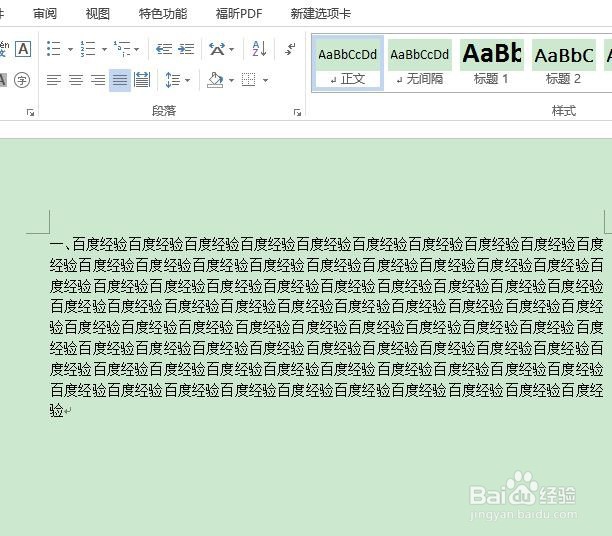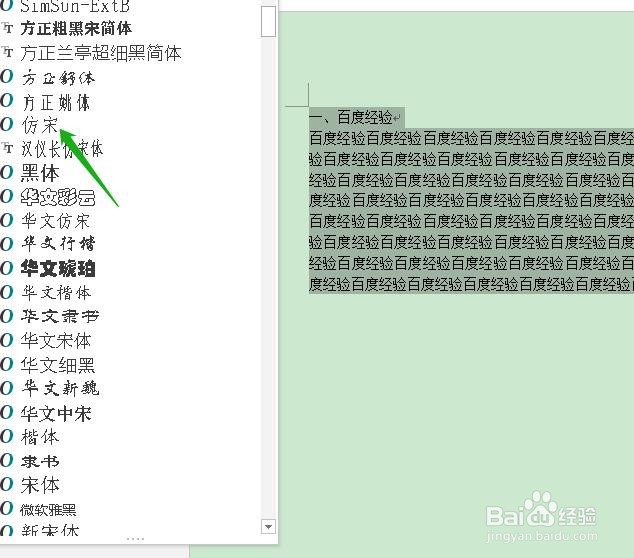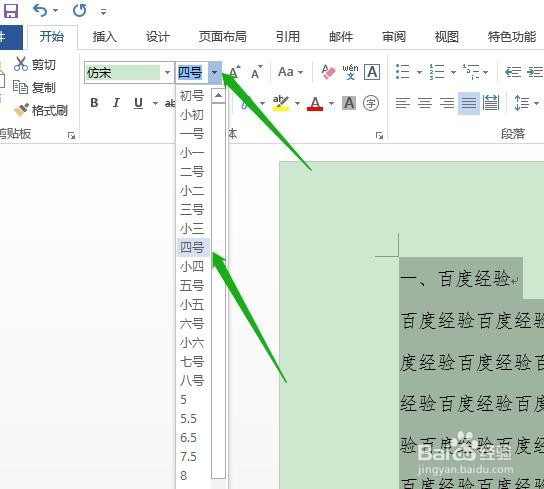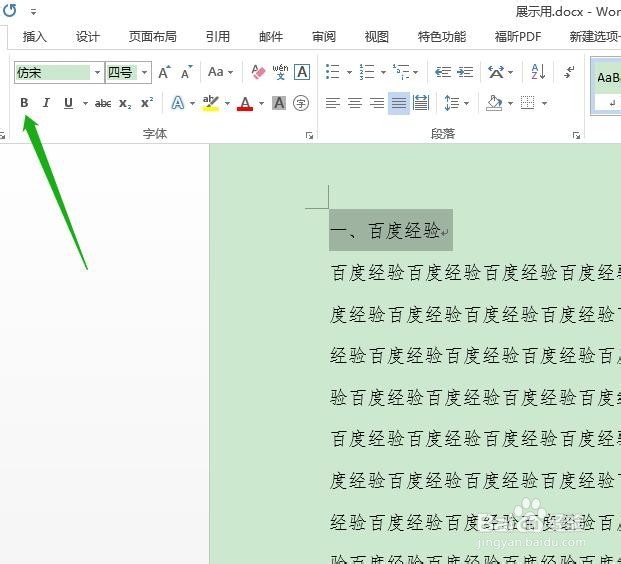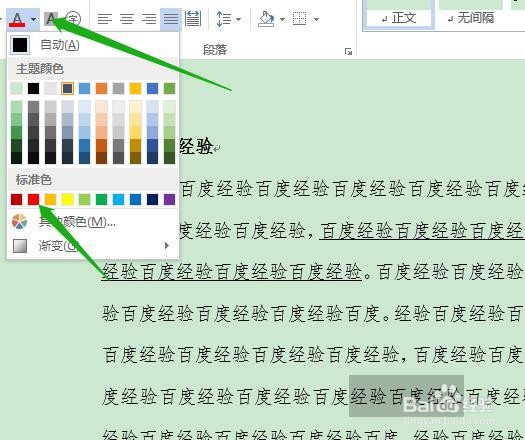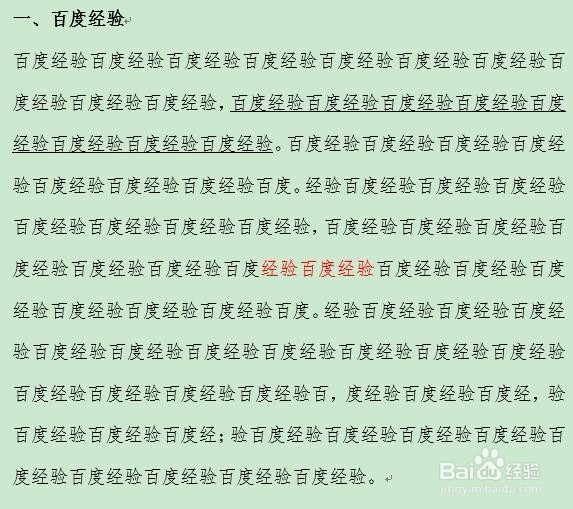Word中如何设置优美的文字格式
1、首先打开word,随意输入一些文字,可以看到,默认的效果是比较丑的。
2、下面我们进行一下调整,首先,选中所有的文字,在字体面板上选择字体按钮,将字体设置为仿宋。
3、下一步,点击面板中的更改文字下拉菜单,将大小设置为四号。
4、下面,我们再对小标题进行加粗处理。选中小标题,点击字体中的“B”按钮。
5、对于文档中的重要内容,可以进行下划线标记。选中要标记的内容,点击下划线按钮。
6、最后,我们再更改部分文字的颜色,使其更加醒目。选中部分文字,点击字体颜色按钮,选择一个合适的颜色。
7、最终效果如图所示,虽然仍然不算特别美观,不过已经比最开始好了很多。
声明:本网站引用、摘录或转载内容仅供网站访问者交流或参考,不代表本站立场,如存在版权或非法内容,请联系站长删除,联系邮箱:site.kefu@qq.com。
阅读量:89
阅读量:56
阅读量:31
阅读量:70
阅读量:43